Win10系统一直在更新的路上,但是每一次更新,感觉不是在修复旧Bug,就是在添加新Bug 的路上。
而其他的系统设置也不知道好好整改一下,让我们可以根据自己的喜好,来高效优化Windows系统的使用方式,拥有更好的使用体验!

简单打个比方,如果你想要使用其他安全软件,关闭资源占用大户Windows defender程序时,就需要通过以下步骤:
打开本地组策略编辑器,依次点击 “计算机配置—管理模板—Window 组件—Windows Defender”。
接着,在右边窗口找到并双击打开“关闭Windows Defender” 进行设置才可以关闭,这个步骤就有够麻烦了。
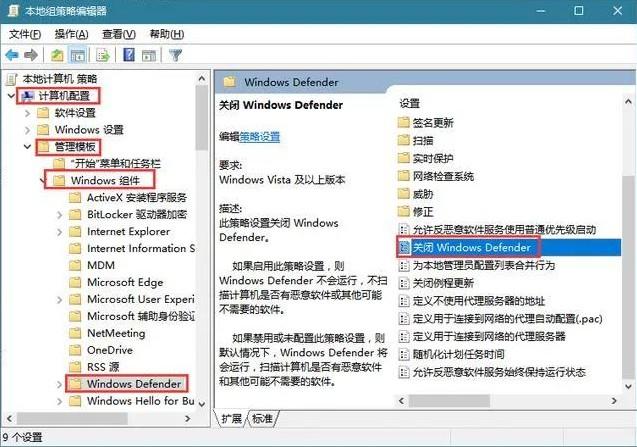
你以为这样就可以了吗?不不不,太天真了,你还要去系统设置页面关闭其他Windows Defender相关设置才可以……
而win10其它很多设置也是如此,明明可以像手机一样,直接给个开关设置就可以解决的事情,非要让你像西天取经,历经九九八十一难地去操作!

如果配置较好的新电脑,那么我们可以不用刻意地关闭Windows这些没用的设置,来打造一个更加高效的电脑系统。(当然,关闭比不关闭要好)
但是,如果你使用的还是之前的旧电脑,那么使用u盘启动盘安装win10系统之后,关闭Windows这些没用的设置,电脑性能至少提升50%!

那么,怎么才可以做到快速关闭Windows没用的设置,从而优化电脑系统呢?
下面就来看看大白菜是怎么搞定Windows默认设置的难关闭问题!
没错,接下来我们要通过一个小巧神奇的软件Control Panel Plus,中文名称“控制面板增强版”,来好好地告诉Windows怎么做一个人见人爱的控制面板!
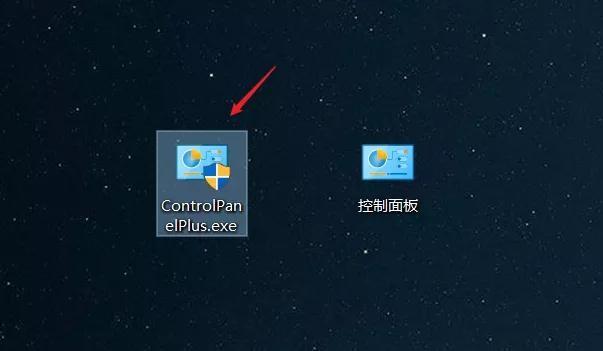
整个插件只有256K大小,但是拥有极其全面的功能,轻轻松松涵盖“Windows系统体验、性能以及安全”三大类系统设置!
重点是,操作也超级简单明了!
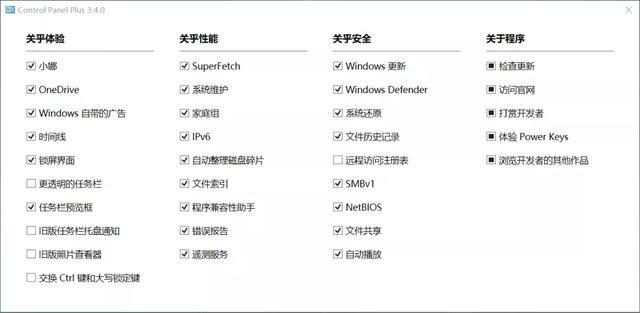
举个简单的例子,在“关乎安全”这一栏,你就可以一键关闭 Windows闹心的系统更新功能。就像页面显示的那样,勾选=开启,取消勾选=关闭,最后重启电脑即可生效,真是简单到没朋友!
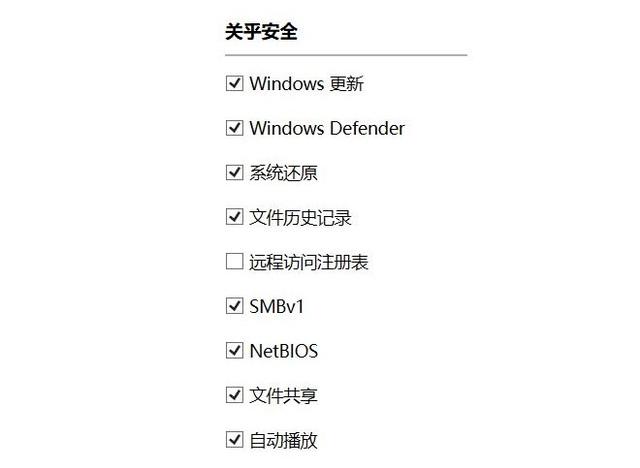
另外,你还可以在“关乎体验”这一栏,关闭系统自带的程序,比如说讨厌的Windows自带广告以及占用内存的小娜Cortana。
同时还有其他的设置,你都可以根据自己的需要来设置Windows系统,让电脑的操作更加流畅!
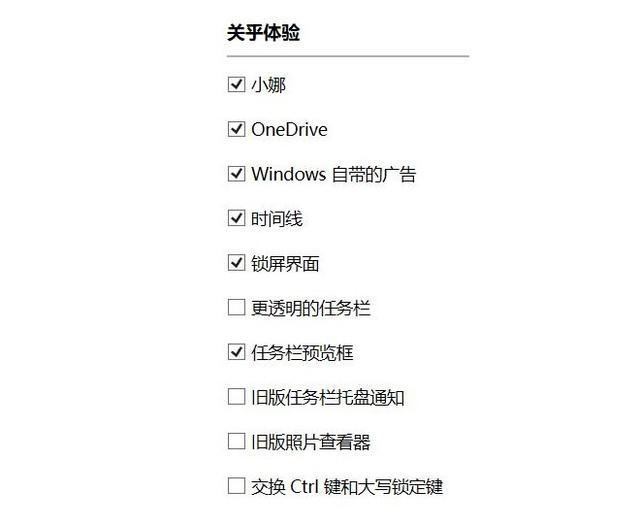
如果你不清楚相关选项是什么意思,只需把鼠标停留在对应选项,软件就会提示该选项代表的意思,同时给出该设置的优化建议。
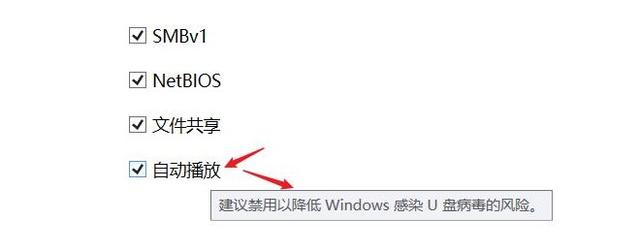
相信很多朋友都觉得Windows的很多程序设置等等,开启之后占用资源,还没有什么实际的用户,只会增加电脑功耗和拖慢电脑运行速度。
其实,这也是导致旧电脑升级win10系统之后,什么都没做,电脑磁盘的活动占用率也一直居高不下的原因之一。
所以,赶紧去关闭Windows这些没用的设置吧!让你的电脑性能至少提升50%!





















 2797
2797

 被折叠的 条评论
为什么被折叠?
被折叠的 条评论
为什么被折叠?








